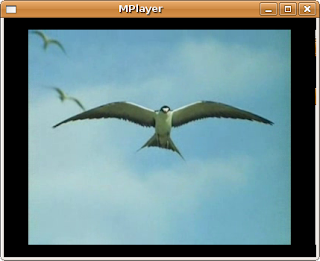Keunggulan VirtualBox dibanding aplikasi sejenis lainnya: tersedia secara bebas dengan lisensi GPL, dan sangat mudah dioperasikan.
Sudah lama saya ingin mencobanya namun belum kesampaian karena keterbatasan memory di PC saya (RAM hanya 256 MB).
Nah selagi di rumah ada PC dengan RAM 512 MB, hari ini akhirnya saya memperoleh kesempatan untuk mencoba menginstal VirtualBox di Ubuntu Feisty, lalu menginstal Windows XP dan menjalankannya secara virtual di dalam Ubuntu Feisty.
(CD Windows XP Home original berasal dari bawaan PC saya).
Berikut catatannya:
1) Sesuai referensi dari Ubuntuforums ini, sebelumnya saya instal dulu paket2 berikut ini:
sudo apt-get install libxalan110 libxerces27
2) Download VirtualBox dari sini, lalu instal:
sudo dpkg -i virtualbox_1.4.0-21864_Ubuntu_feisty_i386.deb
3) Langkah instalasi VirtualBox selanjutnya saya ikuti penjelasan dari Ubuntugeek dan Arun.
Hasilnya:

Agar Windows dapat ditampilkan secara full screen dan mouse bisa bebas bergerak di antara Ubuntu dan Windows, kita perlu menginstal Guest Addition dari menu Device di VirtualBox .
Dengan RAM 512 MB, Windows berjalan cukup lancar, bahkan pada saat full screen rasanya seperti benar2 sedang menjalankan Windows.
Saya dapat menjalankan berbagai aplikasi di Ubuntu dan Windows sekaligus dengan mulus.
Mungkin dengan RAM 1 GB akan terasa lebih enak (jadi kepingin beli tambahan memory... )
Cuma yang sedikit "mengganggu" ya pesan yang muncul di Windows itu: "30 days left for activation" ...
Sekian dulu.
Referensi:
Ubuntuforums
Ubuntugeek
Arun